

Escrito por Gina Barrow, Última actualización: 29 de diciembre de 2021
"Conozca la opción más ideal en cómo transferir fotos de iPhone a PC con iTunes en este nuevo artículo "
Pregúntele a cualquier usuario de iPhone qué es lo que acapara sus almacenamiento de iPhone y seguro que responderán que son sus fotos. Las fotos son, de hecho, uno de los mayores devoradores de espacio junto con videos y otros archivos multimedia.
Todos somos culpables de esto, porque bueno, la cámara del iPhone está repleta de características asombrosas que te ayudarán a capturar cualquier cosa que tengas frente a ti. Además, siempre puede mover las fotos de su iPhone a otro dispositivo para su custodia.
Puede mover fácilmente las imágenes en cualquier momento que necesite más espacio en el iPhone. Hoy, averigüemos como transferir los fotos de tu iPhone para tu PC con iTunes. ¡Sigue leyendo para descubrirlo!
Parte 1. Cómo transferir fotos desde iPhone a PC con iTunesParte 2. Transferir fotos de iPhone a PC con un clicParte 3. Cómo transferir fotos desde el iPhone a la PC a través del Explorador de Windows y la reproducción automáticaParte 4. Resumen
La forma oficial de Apple para la gestión de contenido es iTunes. Básicamente, puede hacer muchas cosas con iTunes, desde obtener la mejor música y programas de TV hasta hacer una copia de seguridad de su dispositivo iOS, arreglar el iPhone y transferir archivos para su almacenamiento. Además, en este caso, transfiera fotos desde el iPhone a la PC.
También hay un iTunes compatible para Windows que puede descargar si no tiene una computadora Mac. Lo puedes encontrar en el microsoft Store o desde el sitio web de Apple.
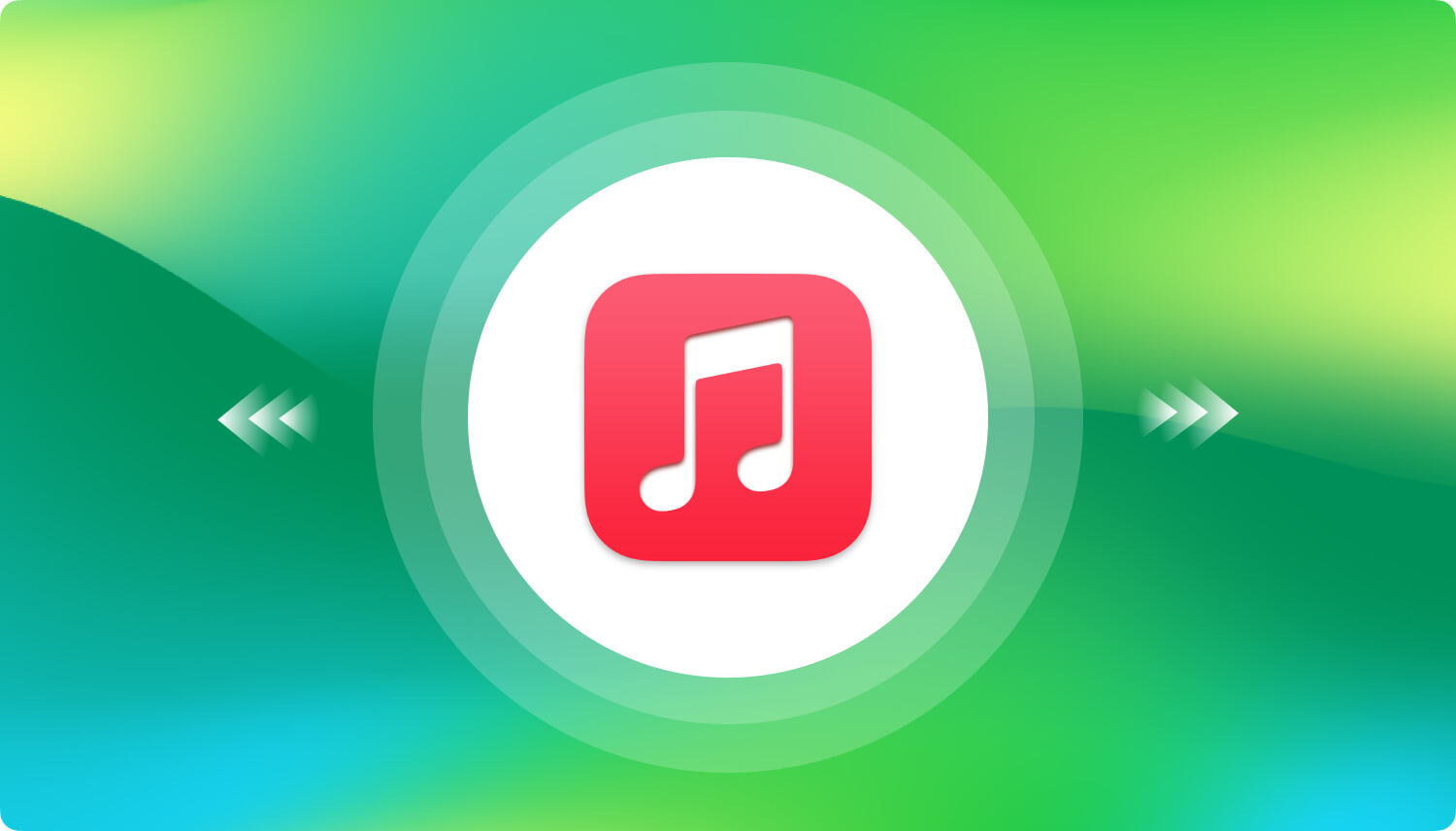
Consulte esta guía sobre cómo puede transferir sus fotos desde su iPhone a su PC:
Haga clic en Listo cuando se complete la transferencia. Recuerda que si es la primera vez que haces esta transferencia en iTunes, el proceso puede tardar un poco.
Si tiene miles de imágenes en el iPhone, probablemente pasará un tiempo antes de que se complete la transferencia y tendrá que soportar muchos procesos antes de poder transferir. Es posible que desee saber cómo transferir fotos desde el iPhone a la PC un poco más rápido.
Transferencia de teléfono
Transfiere archivos entre iOS, Android y PC con Windows.
Transfiera y respalde mensajes de texto, contactos, fotos, videos, música en la computadora fácilmente.
Totalmente compatible con los últimos iOS y Android.
Descargar gratis

Hay una mejor opción que puede transferir todas las fotos del iPhone con un solo clic. Utilizar el Transferencia de teléfono FoneDog herramienta para gestionar todas las imágenes sin esfuerzo. Este software es capaz de transferir todas las imágenes desde su dispositivo rápidamente e incluso le brinda más opciones como transferir los archivos a otro dispositivo como Android y la computadora.
FoneDog Phone Transfer ofrece una amplia selección de modos de transferencia. Es muy útil y fácil de usar, no es necesario tener conocimientos técnicos para utilizar esta herramienta. Consulta esta guía:
En su PC con iTunes, descargue e instale FoneDog Phone Transfer. Siga el procedimiento de instalación rápida y luego inicie el software.

Cuando se inicie FoneDog Phone Transfer en la PC, conecte su iPhone con un cable USB. El software detectará automáticamente su dispositivo y, una vez reconocido, los datos de su teléfono se mostrarán en la pantalla.
Haz clic en el menú Fotos en el lado izquierdo.
Se mostrarán todos los álbumes y carpetas de su iPhone y puede tener la opción de Seleccionar todo para transferir o marcar selectivamente las fotos que solo desea mover.
Una vez que haya decidido qué fotos mover, busque y haga clic en la opción Exportar a PC en el menú principal. El software comenzará a transferir las fotos seleccionadas desde el iPhone a la PC.
Espere a que se complete el proceso.

Ahora, además de las fotos, FoneDog Phone Transfer también te permite transferir otro contenido como videos, música, contactos y más. Todos estos archivos se pueden mover a un dispositivo diferente o al ordenador con gran facilidad.
Si iTunes le brinda un servicio completo de administración de contenido, el Explorador de Windows le brinda más opciones. Puede transferir fácilmente diferentes archivos a una PC siempre que se reconozca su dispositivo.
Siga esta guía a continuación sobre cómo transferir fotos desde el iPhone a la PC a través del Explorador de Windows:
Windows tiene una función llamada Reproducción automática en la que reproduce automáticamente cualquier dispositivo multimedia que esté conectado a la computadora. Si está habilitado en su PC, prácticamente puede transferir sus fotos con facilidad desde el iPhone.
Cómo transferir fotos de iPhone a PC con iTunes es fácil. Solo necesitas seguir los pasos cuidadosamente y listo. Ahora puede disfrutar del espacio liberado de su iPhone.
iTunes para Windows está disponible y se puede descargar de forma gratuita en la tienda de Microsoft o también puede obtenerlo en el sitio web de Apple. Si prefiere usar el Explorador de Windows, también está bien. Esta función incorporada de Windows le brinda capacidades similares a las de iTunes.
Pero, la opción de transferencia más poderosa que puede aprovechar es Transferencia de teléfono FoneDog. Este software le brinda todos los recursos que necesita para realizar la transferencia sin problemas. Todo lo que necesita es descargarlo en su PC y acceder a él en cualquier momento.
La gente también LeerUna guía rápida sobre cómo transferir fotos desde iPhone a PC4 formas de transferir música desde su computadora a su iPhone
Comentario
Comentario
Transferencia de teléfono
Con el teléfono fonedog, los datos del iPhone, Android, Ios y PC se pueden transferir a cualquier lugar sin perderlos.Me gustan las fotos, las noticias, la libreta de direcciones, la música, etc.
descarga gratuitaHistorias de personas
/
InteresanteOPACO
/
SIMPLEDificil
Gracias. Aquí tienes tu elección:
Excellent
Comentarios: 4.8 / 5 (Basado en: 89 El número de comentarios)